Zu wissen, wie Sie schnell einen Lebenslauf aus Ihrem LinkedIn-Profil erstellen, kann eine echte Zeitersparnis sein. Mit ein paar Klicks hier und da können Sie Ihren Lebenslauf aus Ihrem aktualisierten LinkedIn-Profil herunterladen und den Job Ihrer Träume bekommen.
Ihr LinkedIn-Profil wird als PDF-Datei heruntergeladen und Sie können es so oft herunterladen, wie Sie möchten. Dies ist wirklich nützlich, denn wer hat nicht schon einmal aus Versehen wichtige Dateien gelöscht? Wenn Sie es also nicht finden können, folgen Sie einfach dieser einsteigerfreundlichen Anleitung, um wieder Ihre digitalen Finger darauf zu bekommen.
So finden Sie Ihren integrierten Lebenslauf in Ihrem LinkedIn-Profil
Bevor Sie Ihr Linkedin-Profil herunterladen, müssen Sie die eine Schaltfläche finden, die es erstellt. Nachdem Sie sich bei Ihrem Konto angemeldet haben, suchen Sie nach Ihrem Profilbild und klicken Sie auf das Dropdown-Menü, gefolgt von der Option Profil anzeigen.
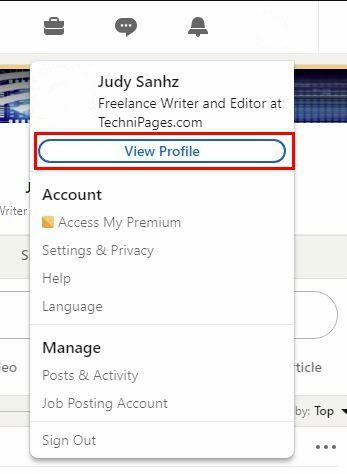
Auf der nächsten Seite sehen Sie in der oberen linken Ecke einige Schaltflächen, einschließlich der Schaltfläche Mehr. Wenn Sie auf die Schaltfläche klicken, sehen Sie drei Möglichkeiten, was Sie mit Ihrem LinkedIn-Profil tun können. Du kannst:
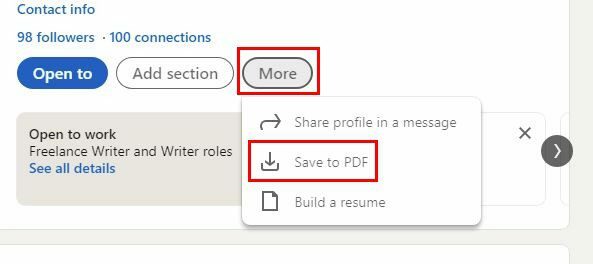
- Teile es in einer Nachricht
- Als PDF herunterladen
- Erstellen Sie einen Lebenslauf
Nachdem Sie auf die zweite Option geklickt haben, sehen Sie eine Nachricht, die Sie darüber informiert, dass Ihr Lebenslauf vorbereitet wird. Wenn es fertig ist, beginnt der Download-Vorgang von selbst. Sie erhalten eine Benachrichtigung in Ihrem Browser, dass er geöffnet werden kann.
Haben Sie einen anderen Job bekommen und müssen Sie Ihrem LinkedIn-Lebenslauf eine weitere aktuelle Position hinzufügen? Sie können dies tun, indem Sie auf Ihr Profilbild > Profil anzeigen klicken. Klicken Sie auf das Bleistiftsymbol und Sie sehen eine Reihe von Dingen, die Sie an Ihrem Lebenslauf ändern können.
Spitze: Durch Klicken auf die Option Mehr in den Profilen anderer LinkedIn-Benutzer können Sie auch deren Lebensläufe herunterladen.
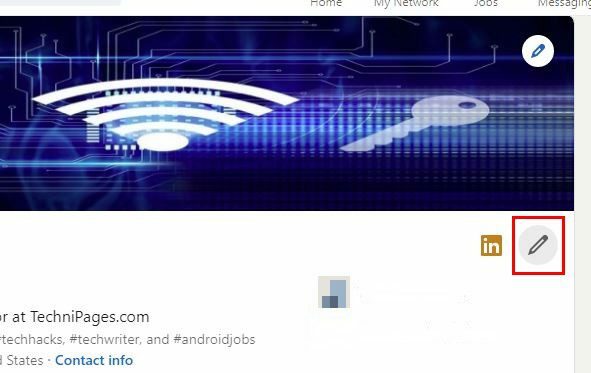
Sie können wählen, ob Sie Folgendes ändern möchten:
- Dein Name
- Fügen Sie eine Aufnahme der korrekten Aussprache Ihres Namens hinzu (Nur in der mobilen App)
- Überschrift
- Aktuelle Position
- Ausbildung
- Land/Region
- Industrie
- Postleitzahl
- Standort in diesem Bereich
- Kontaktinformationen
So erstellen Sie Ihren LinkedIn-Lebenslauf
Wenn Ihr aktueller Lebenslauf zu viele Informationen für die Stelle enthält, auf die Sie sich bewerben möchten, haben Sie die Möglichkeit, diese Informationen wegzulassen. Eine der Optionen, die Sie beim Herunterladen Ihres LinkedIn-Profils als PDF sehen, ist die Möglichkeit, Ihren Lebenslauf zu erstellen. Hilfreich an dieser Option ist, dass Sie entscheiden können, welchen Teil Ihres LinkedIn-Lebenslaufs Sie auslassen möchten.
Sobald Sie auf Build a Resume geklickt haben, können Sie aus zwei Optionen wählen. Sie können Ihren neuen Lebenslauf über Ihr LinkedIn-Profil erstellen oder einen hochladen. Beginnen wir mit der Erstellung Ihres Lebenslaufs aus Ihrem Profil. Die Anweisungen auf dem Bildschirm werden Sie zunächst auffordern, Ihre gewünschte Berufsbezeichnung einzugeben. Sie können keinen Titel eingeben; Sie müssen aus der vorgeschlagenen Berufsbezeichnung auswählen, die Ihnen angezeigt wird.
Auf der nächsten Seite sehen Sie, dass Sie auf dem Bildschirm des Lebenslauferstellungstools gelandet sind. Wenn Sie etwas sehen, das Sie ändern möchten, suchen Sie einfach nach dem Stiftsymbol und bearbeiten Sie es. Um beispielsweise den Namen des Lebenslaufs zu ändern, klicken Sie auf das Bleistiftsymbol rechts neben dem aktuellen Namen.
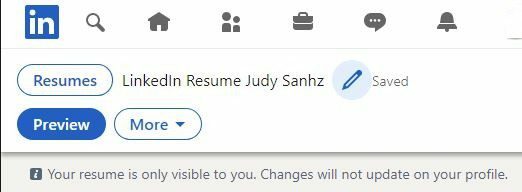
So zeigen Sie den LinkedIn-Lebenslauf an, der für die Stellenbewerbung verwendet wird
Bei der Stellensuche bewirbt man sich tatsächlich auf mehrere Stellen gleichzeitig. Wenn Sie jedoch müde werden, begehen Sie möglicherweise den Fehler, den falschen Lebenslauf für einen bestimmten Job zu verwenden. Wenn Sie sich nicht sicher sind, welchen Lebenslauf Sie für eine bestimmte Bewerbung verwendet haben, können Sie dies auf eine Weise überprüfen. Um dies zu tun, müssen Sie zum Liste der angewandten Jobs.
Wenn Sie dort sind, klicken Sie auf die Stelle, von der Sie glauben, dass Sie den falschen Lebenslauf eingereicht haben. Unten rechts auf der Karte sehen Sie, welchen Lebenslauf Sie eingereicht haben. Sie können auch das Datum sehen, an dem Sie sich für diese Stelle beworben haben.
Abschluss
Wenn Sie neu bei LinkedIn sind, haben Sie möglicherweise nicht gewusst, dass es diese Option gibt. Es ist sehr nützlich, da es die Informationen verwendet, die Sie bereits als Ihren Lebenslauf eingerichtet haben, um ihn an Ihre Stellenbewerbungen zu senden. Warum einen weiteren Lebenslauf erstellen, wenn Sie bereits einen haben? Auch wenn Sie jemals den Lebenslauf einer anderen Person herunterladen müssen, wissen Sie, wie es geht.